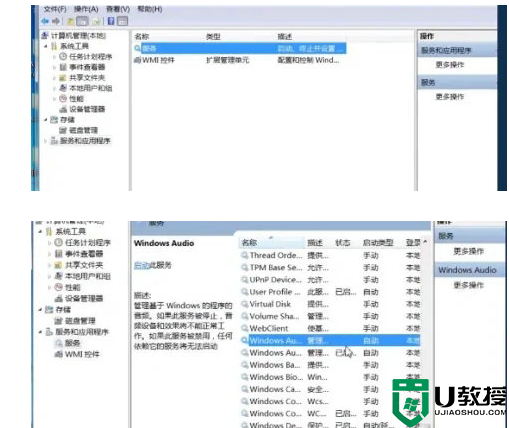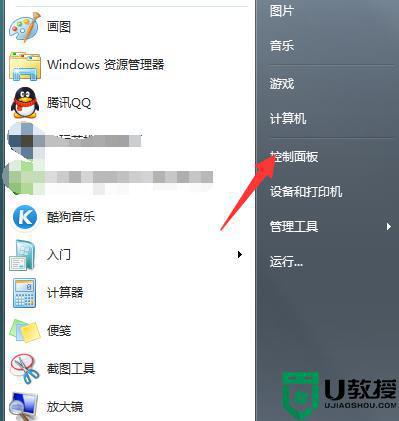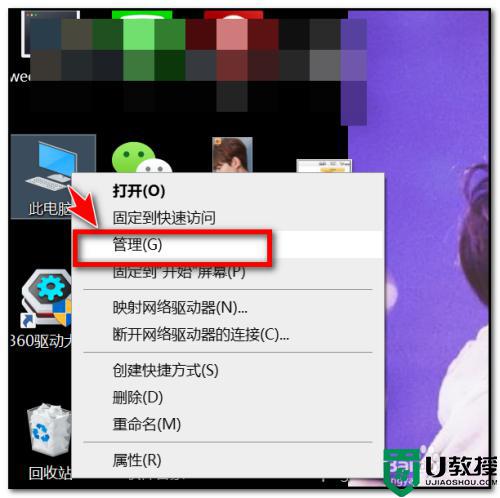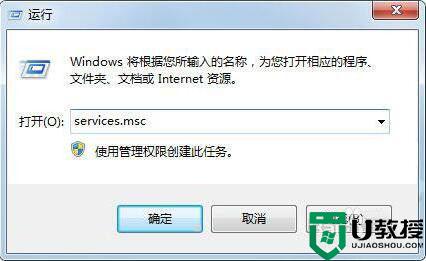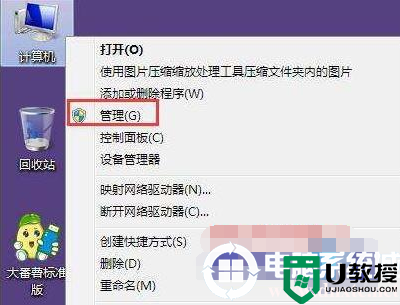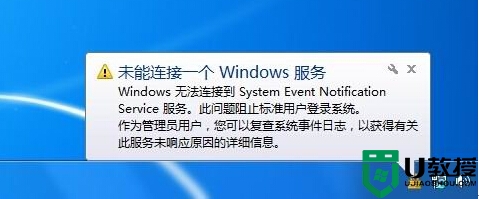Win7一个或多个音频服务未运行?Win7音频服务未运行的解决方法
时间:2023-11-29作者:bianji
近期有Win7用户的电脑出现提示:一个或多个音频服务未运行。之后电脑无论扬声器和音响,都没有任何声音传出,为此十分困扰,不知应该如何解决,针对这一情况,下面小编带来了两种解决方法, 希望可以帮到你!
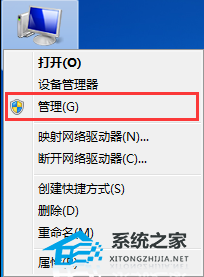
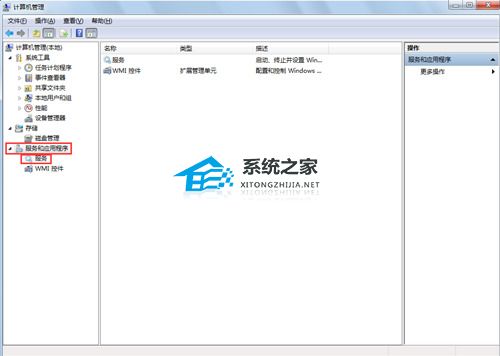



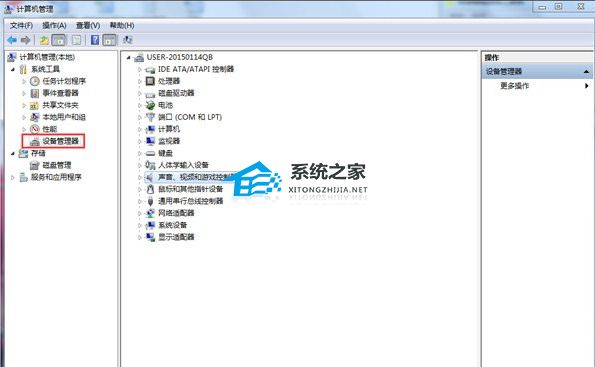
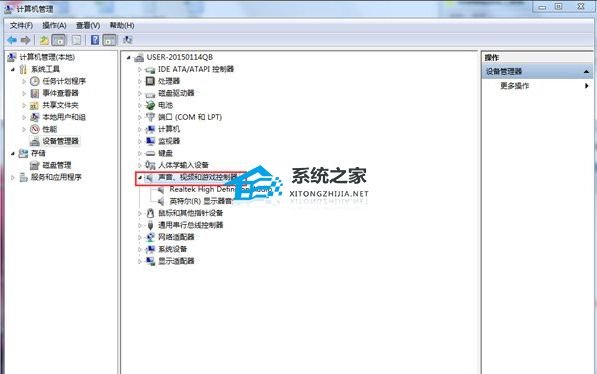
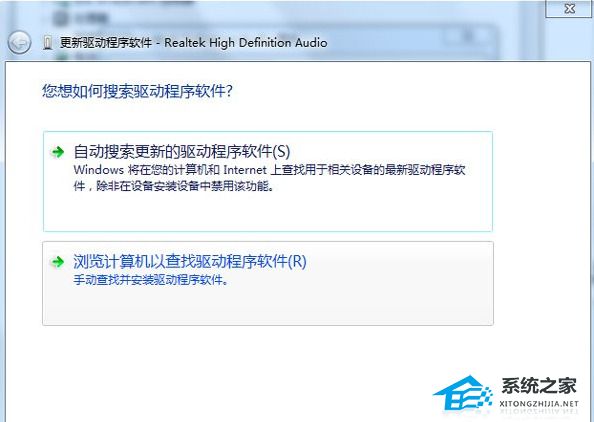
方法一:
1、右键桌面的计算机,在弹出的菜单中选择管理。
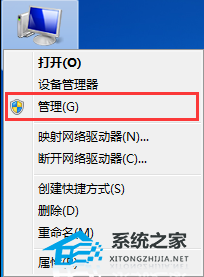
2、在弹出的计算机管理界面,在左侧点击服务和管理,接着打开服务。
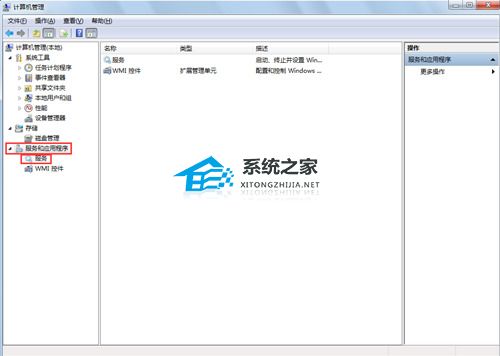
3、在服务的页面中按“W键”,找到“Windows Audio”,重新启动。

4、右键“Windows Audio”,选择重新启动。这样音频服务就会重新运行。


方法二:
1、右键点击我的电脑在下拉菜单中找到设备管理器选项,打开进入设备管理器界面。
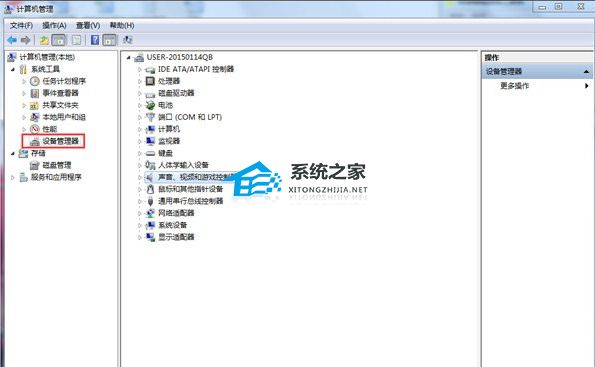
2、然后在下方的声音,视频和游戏控制器选项打开,查看我们的声音驱动是否安装成功。
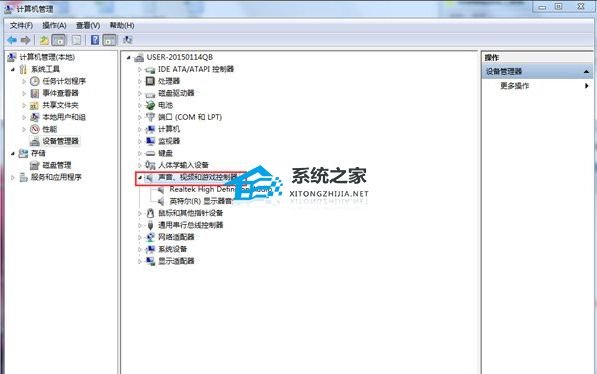
3、右键点击声音驱动选项,在菜单中选择更新驱动,然后自行搜索重新安装下驱动(找到我们以前备份的驱动文件夹进行添加)。
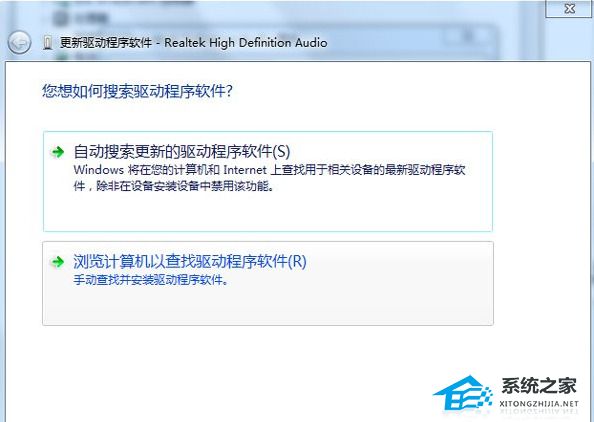
以上就是系统之家小编为你带来的关于“Win7一个或多个音频服务未运行?”的全部内容了,希望可以解决你的问题,感谢您的阅读,更多精彩内容请关注系统之家官网。